54
엑셀에서 사용자 지정 목록을 설정해 놓으면 자주 쓰는 목록을 자동으로 채울 수 있습니다 . 이 과정을 통해서 작업 시간을 단축시킬 수 있을 뿐만 아니라 오류, 오타를 줄일 수 있는데요.
엑셀에는 요일, 분기, 12지신, 영어 요일 표기 등 기본적으로 자동 채우기 목록이 만들어져 있습니다.
저는 자주 가계부를 작성하기 때문에 가계부 세부 항목을 사용자 지정 목록을 이용하여 추가해 놓았는데요. 회사에서는 부서명, 소속 사원 목록, 회사 목록 등 사용자 지정 목록에 추가해 놓으면 유용하게 활용할 수 있을 것 같습니다.
Excel 엑셀 사용자 지정 목록 설정 자동 채우기 방법
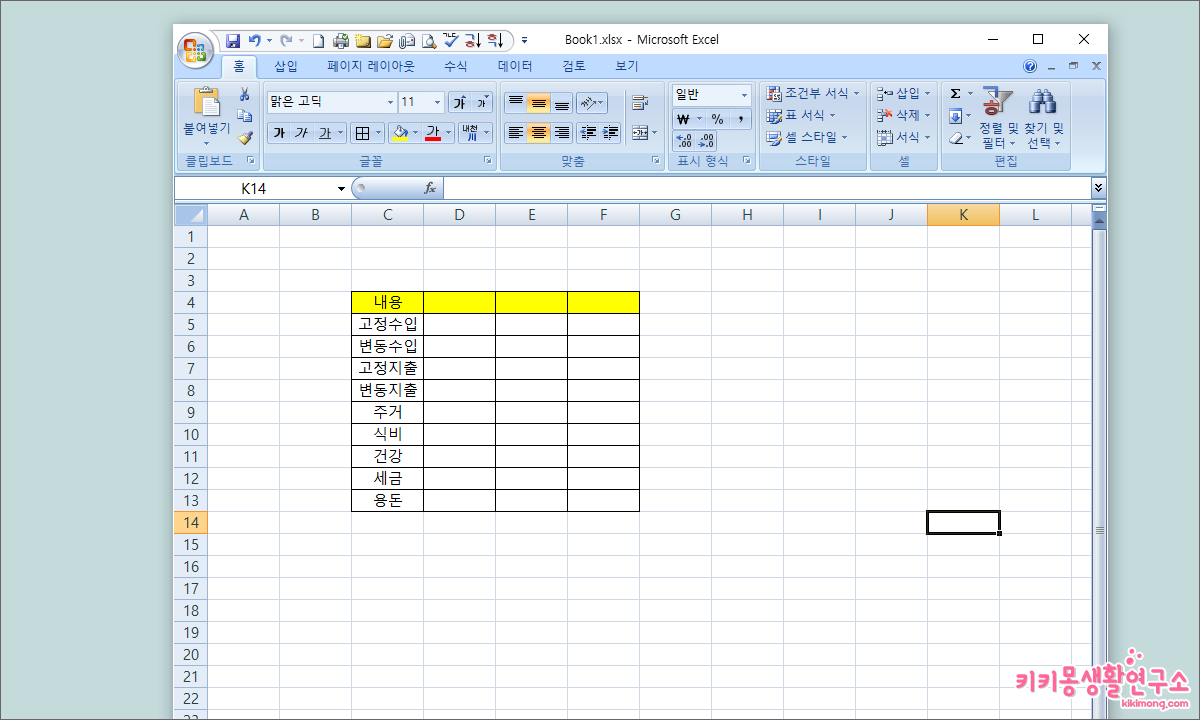 1. 먼저 자동 채우기 설정을 지정할 목록을 작성합니다.
1. 먼저 자동 채우기 설정을 지정할 목록을 작성합니다.
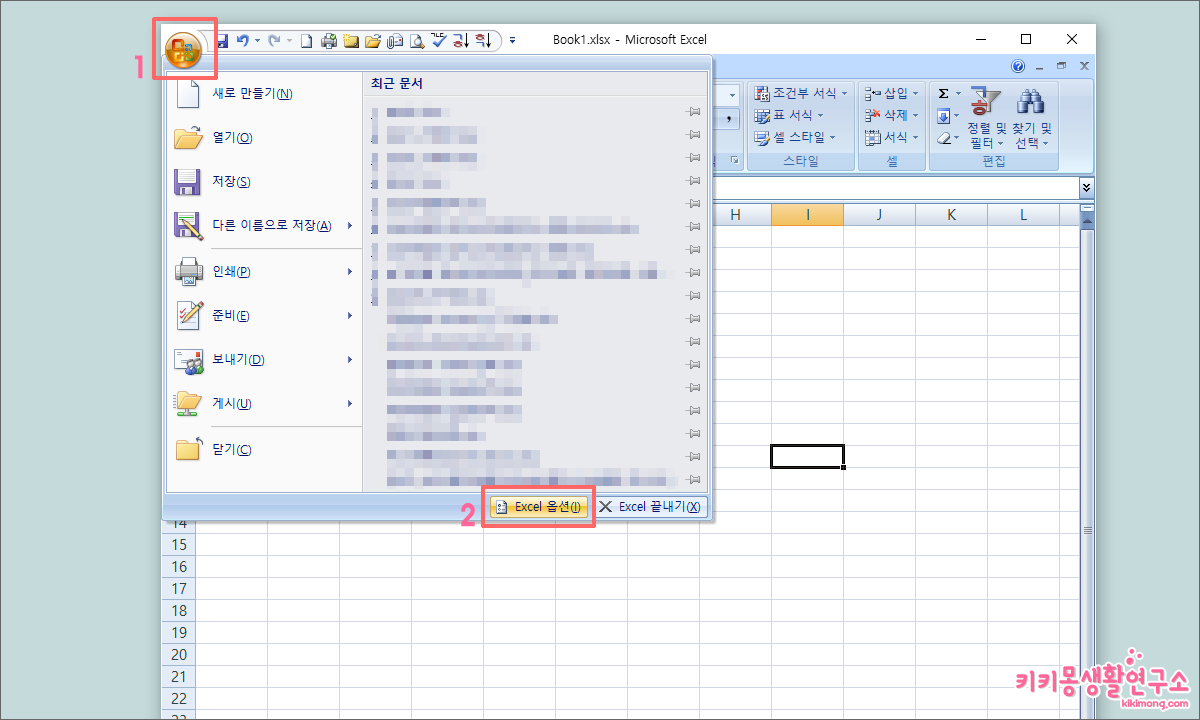 2. 좌측 상단의 파일 아이콘을 클릭한 후 [Excel 옵션]을 클릭합니다.
2. 좌측 상단의 파일 아이콘을 클릭한 후 [Excel 옵션]을 클릭합니다.
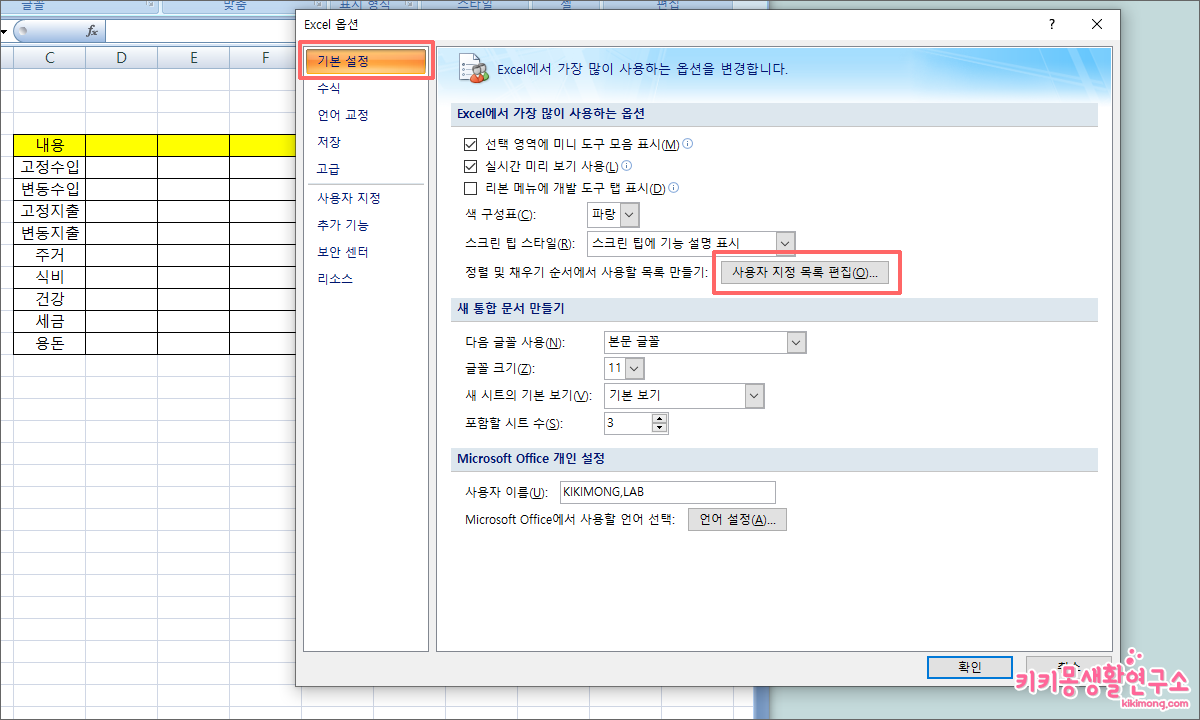 3. 기본 설정에 위치한 [사용자 지정 목록 편집]을 선택합니다.
3. 기본 설정에 위치한 [사용자 지정 목록 편집]을 선택합니다.
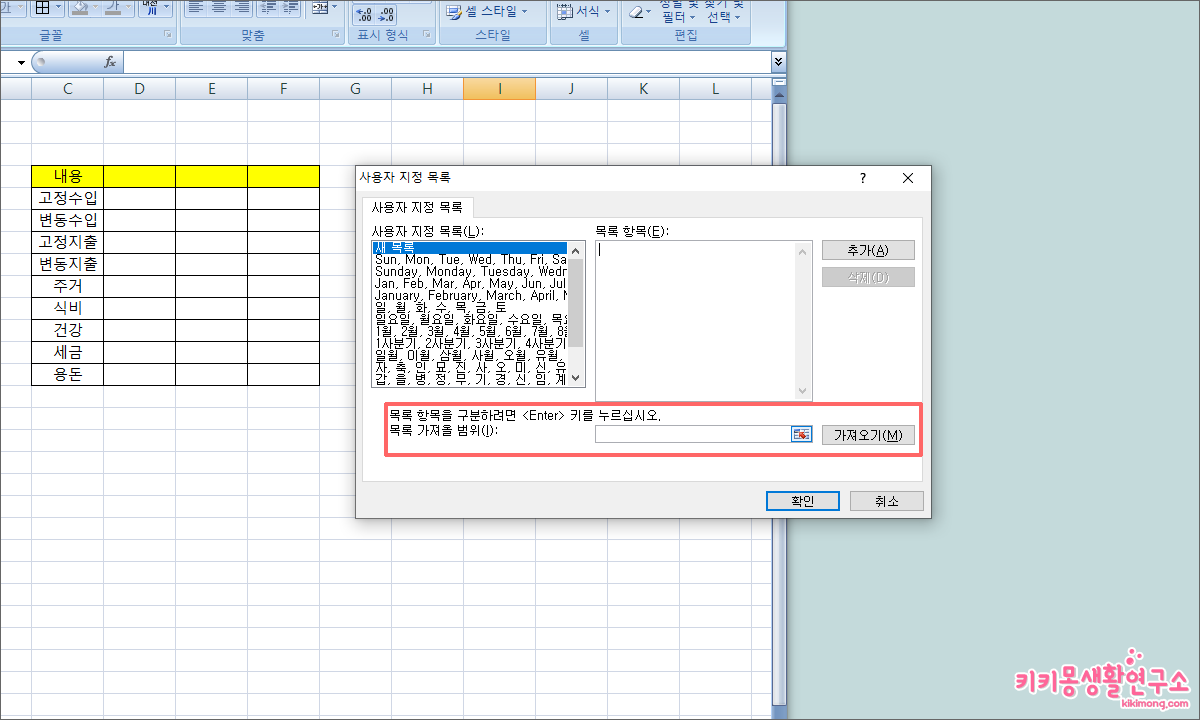 4. 사용자 지정 목록 창이 나타나면 목록을 가져올 범위를 엑셀 화면에서 선택합니다.
4. 사용자 지정 목록 창이 나타나면 목록을 가져올 범위를 엑셀 화면에서 선택합니다.
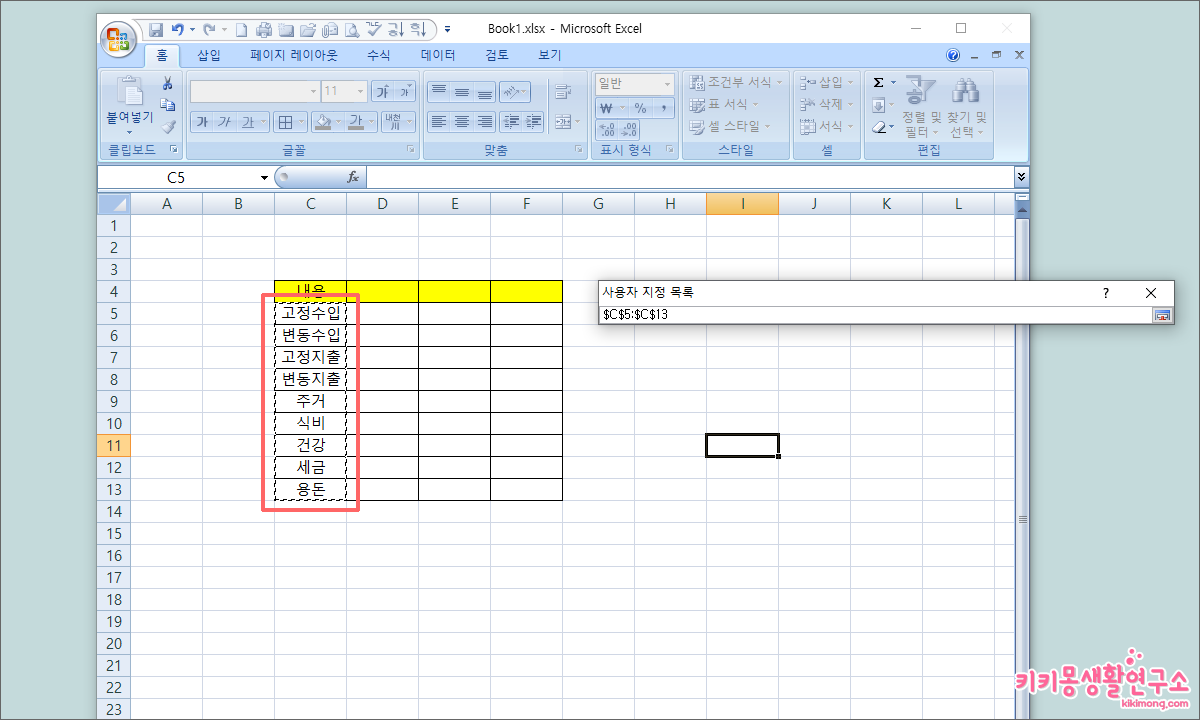
 5. 선택이 되었다면 <ENTER> 키를 누르고 ‘가져오기’를 클릭하여 지정 목록으로 저장시켜 주세요.
5. 선택이 되었다면 <ENTER> 키를 누르고 ‘가져오기’를 클릭하여 지정 목록으로 저장시켜 주세요.
6. 마지막으로 상단의 [추가] 아이콘을 클릭하면 지정 목록 생성 완료 입니다.
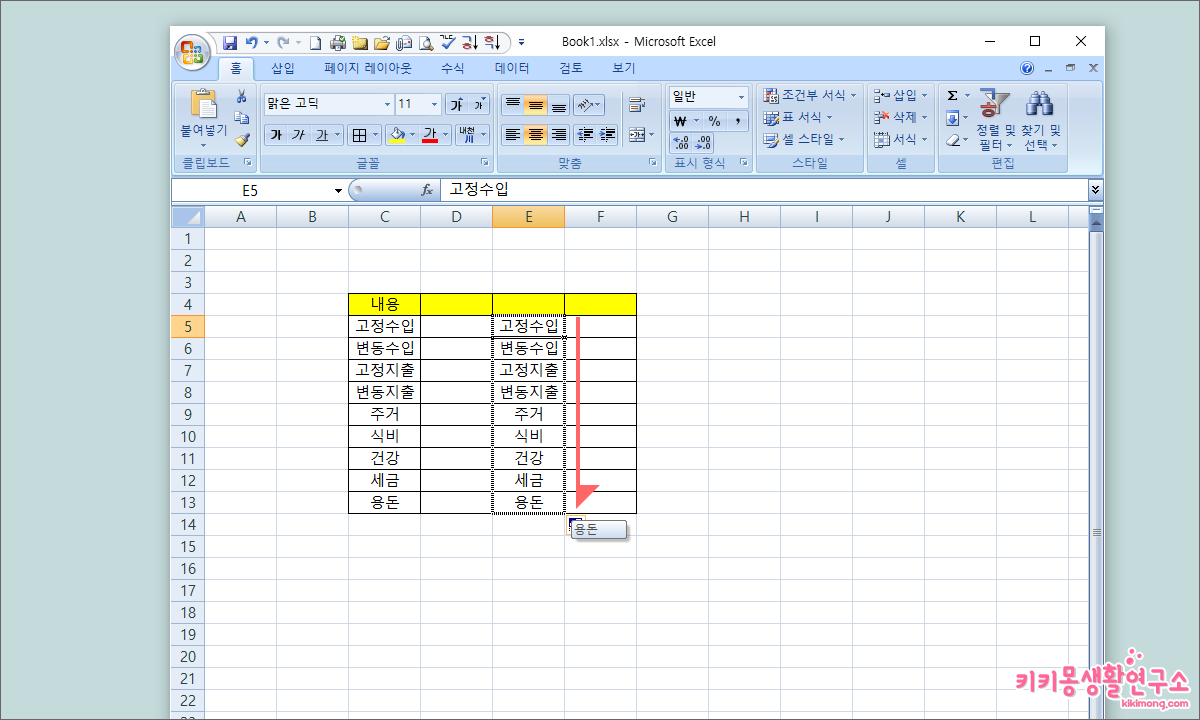 다시 엑셀 화면으로 돌아와 사용자 지정 목록으로 만들어 놓았던 리스트 첫 번째 이름을 입력합니다.
다시 엑셀 화면으로 돌아와 사용자 지정 목록으로 만들어 놓았던 리스트 첫 번째 이름을 입력합니다.
예를 들어 ‘고정수입’을 작성한 후에 아래 방향으로 드래그하면 목록이 자동으로 채워집니다. 이 기능은 어느 방향으로 드래그하여도 지정 목록 내용이 자동으로 채워집니다.
단, 사용자 지정 목록으로 저장해 둔 목록의 첫 번째 이름은 알아야 해당 기능을 활용할 수 있습니다.
